[Solución] Windows 11 se congela cuando se cambia de ventana desde un juego
Problema: Hola. Mi PC Windows 11 ha comenzado a congelarse cada vez que tabulo desde un juego. Esto ha ocurrido múltiples veces y es súper frustrante. ¿Puedo hacer algo para solucionarlo?
Respuesta resuelta
Windows 11 es la última versión del sistema operativo de Microsoft. Fue lanzado a finales de 2021 y ofrece una interfaz de usuario actualizada, un nuevo diseño y muchas otras funcionalidades. Sin embargo, mucha gente se ha dado cuenta de que hay problemas con la versión más nueva de Windows. Hay varios errores, glitches y congelaciones.
Recientemente, mucha gente ha inundado los foros online con un nuevo problema – Windows 11 se congela cuando se utiliza el tabulador desde un juego. Los usuarios han reportado que la pantalla se congela pero el audio aún se sigue reporduciendo y el ratón se mueve por la pantalla pero no puede hacer click en nada. El problema ocurre mientras se juega a Valorant, Forza y otros juegos.
Aunque se desconoce por qué exactamente Windows 11 ha comenzado a congelarse cuando se tabula desde un juego, en esta guía, encontrarás 6 pasos que pueden ayudarte a solucionarlo. Aprenderás cómo desinstalar actualizaciones de Windows, usar la utilidad de restaurar sistema y mucho más.
Si quieres evitar una gran cantidad de procesos de solución de problemas, puedes también usar una herramienta de mantenimiento como FortectMac Washing Machine X9 que pueda solucionar la mayoría de los errores del sistema, pantallazos azules, archivos corruptos y problemas del registro. De otro modo, sigue las instrucciones paso a paso de a continuación cuidadosamente.

Método 1. Solucionar los archivos corruptos del sistema
Usa comandos del Símbolo del Sistema para reparar la corrupción de archivos del sistema:
- Abre el Símbolo del Sistema como administrador
- Usa el siguiente comando y pulsa Enter:
sfc /scannow
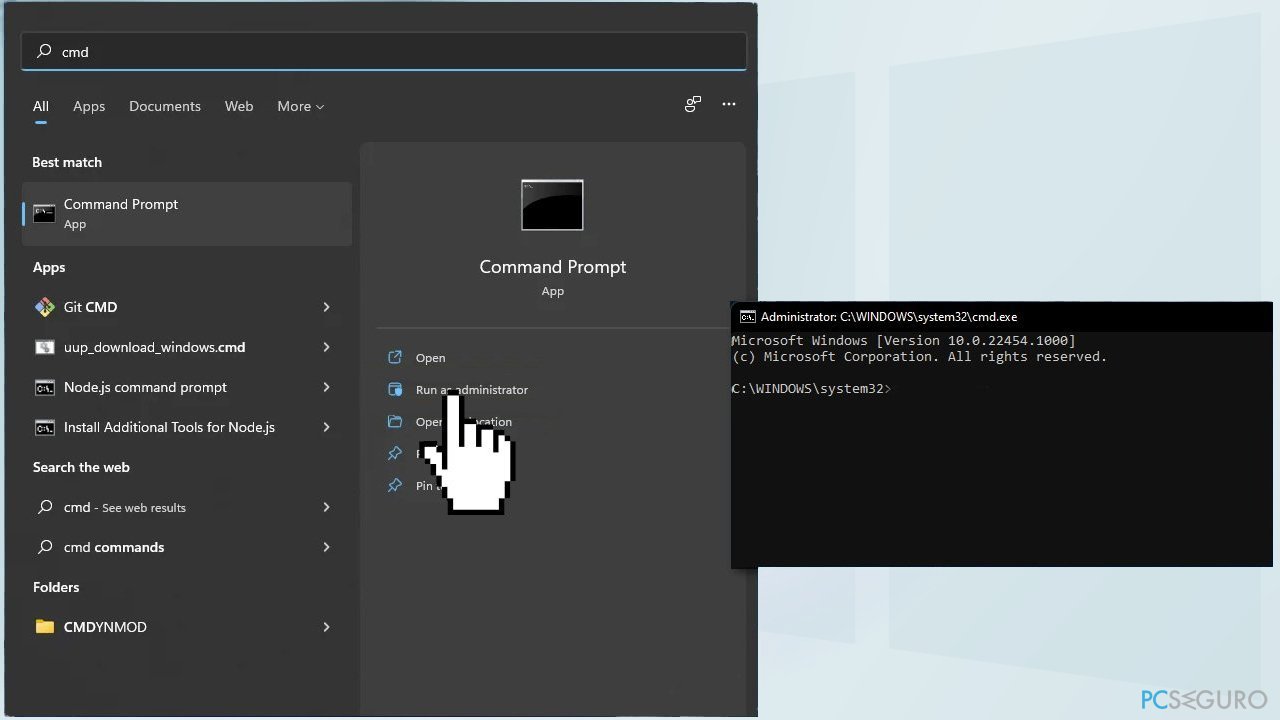
- Reinicia tu sistema
- Si SFc ha devuelto un error, entonces usa las siguientes líneas de comando pulsando Enter tras ingresar cada una de ellas:
DISM /Online /Cleanup-Image /CheckHealth
DISM /Online /Cleanup-Image /ScanHealth
DISM /Online /Cleanup-Image /RestoreHealth
Método 2. Revertir el antiguo Sistema Alt+Tab
- Click en la barra de búsqueda y escribe regedit
- Abre el Editor del Registro y visita esta ruta:
HKEY_CURRENT_USER\Software\Microsoft\Windows\CurrentVersion\Explorer
- Click derecho en la carpeta del Explorador y elige nuevo, luego DWORD valor (32 bit)
- Configura el nombre como AltTabSettings
- Haz doble click en el nuevo creado AltTabSettings y cambia el valor de 0 a 1
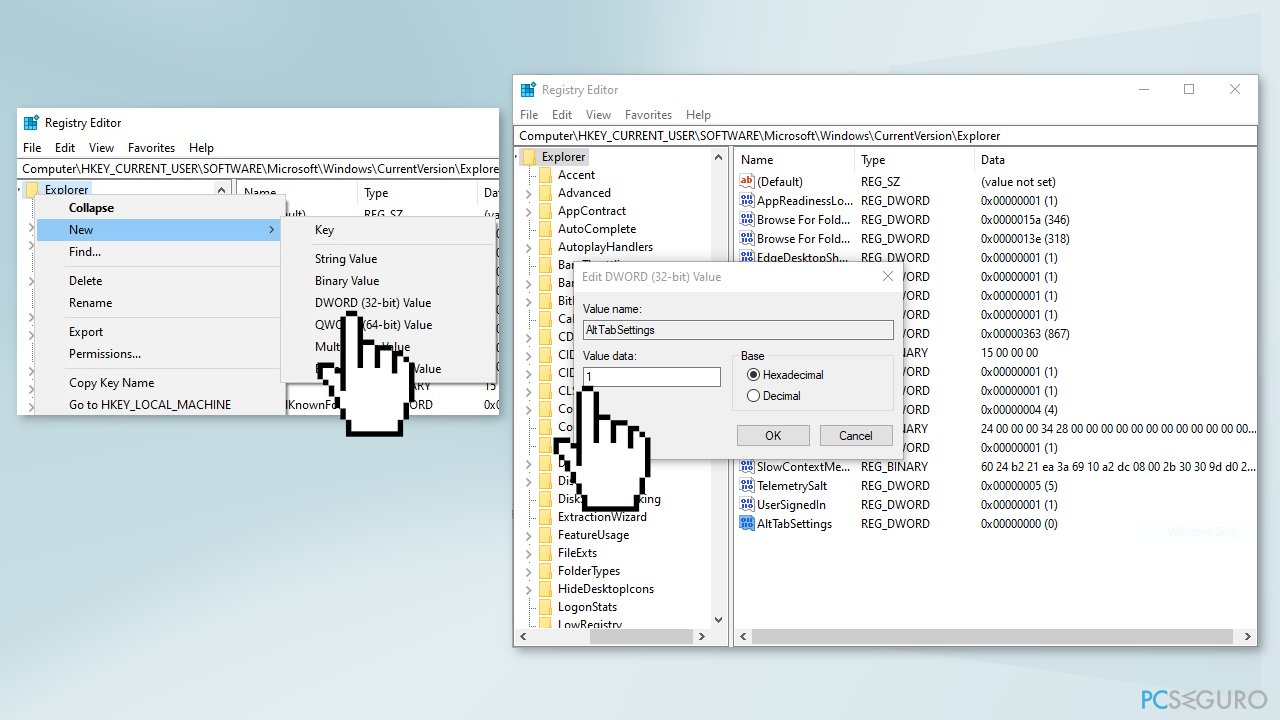
- Click en Aceptar y reinicia tu sistema
Método 3. Cambia de Pantalla Completa a Ventana en Valorant
Si experimentas este problema mientras juegas a Valorant, puedes intentar cambiar los ajustes, aunque algunos usuarios dicen que les ha ayudado a hacer que los cierres sean menos frecuentes.
- Click en la pestaña de Vídeo en la esquina superior derecha
- Ve a los Ajustes Generales y encuentra el Método de Ratio de Aspecto
- Elige Ventana y pulsa Aplicar
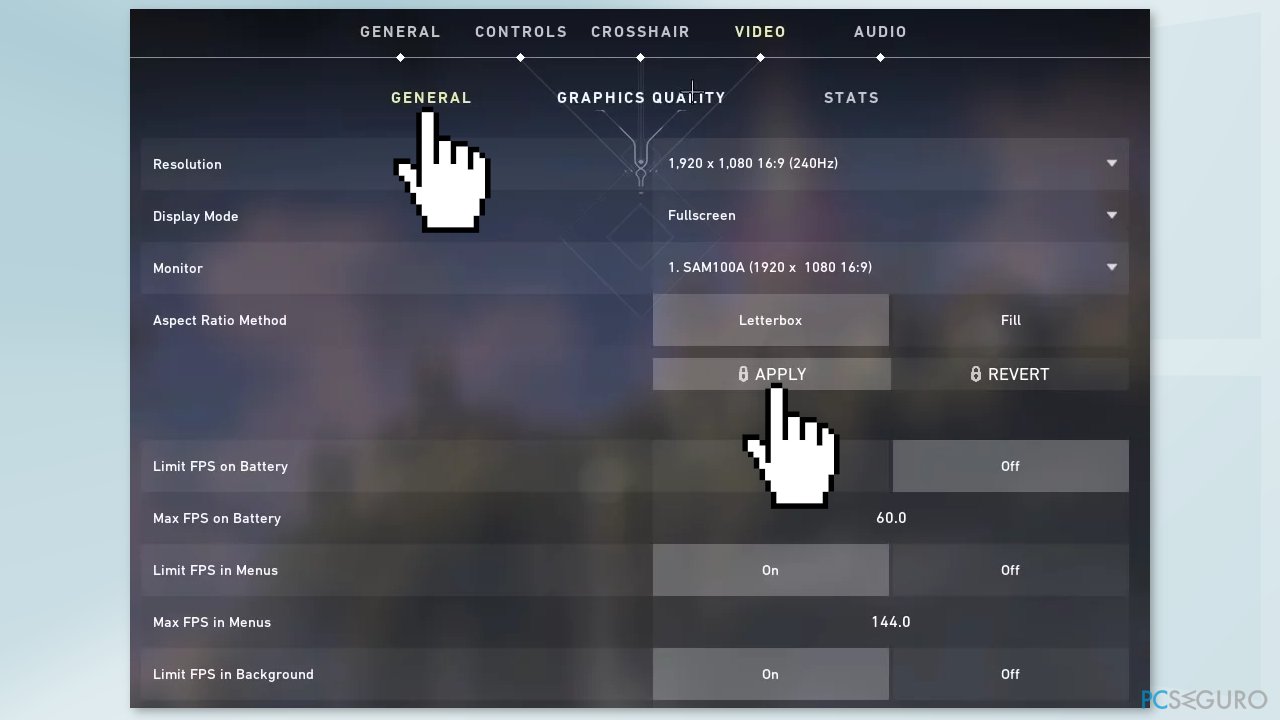
Método 4. Desinstalar las actualizaciones recientes de Windows
Antes de proceder, recuerda que este paso puede dejar tu dispositivo desprotegido de las últimas actualizaciones de seguridad contra amenazas.
- En Configuración, desde el menú izquierdo, selecciona Actualización y Seguridad
- En la página de Actualización y seguridad, click en Historial de actualizaciones
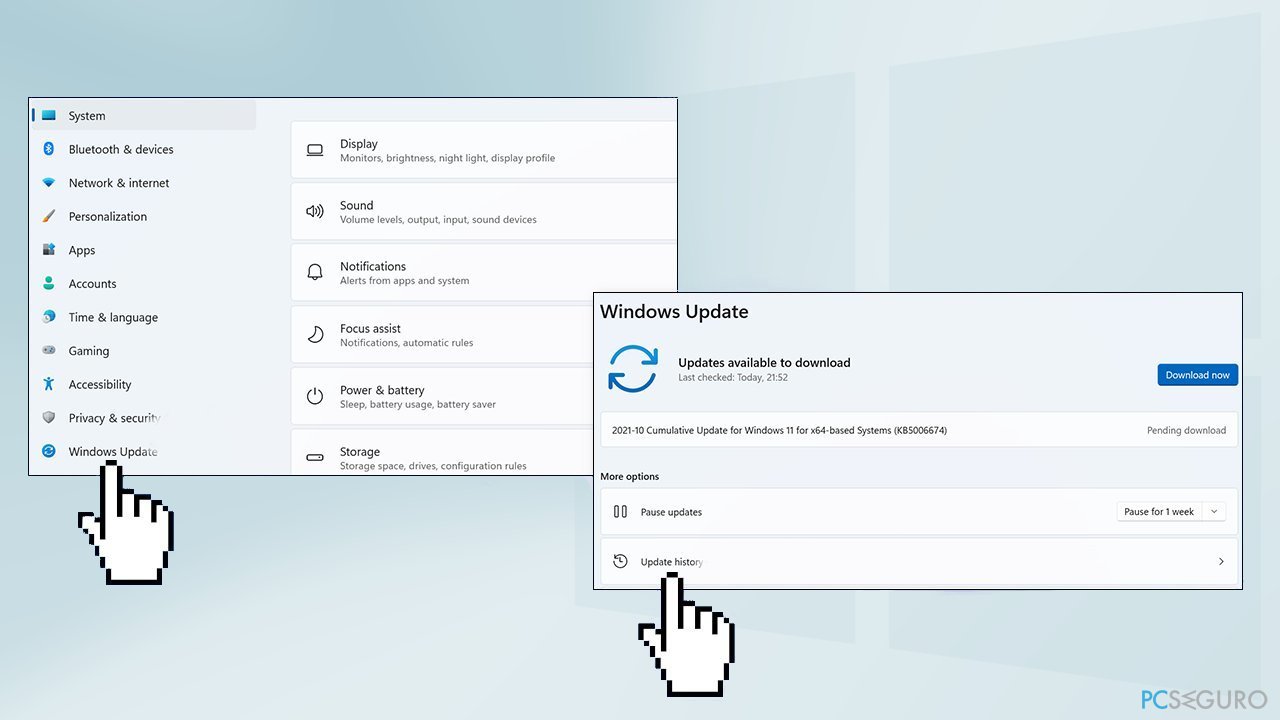
- Desde la sección de Ajustes relacionados, elige Desinstalar Actualizaciones
- Para eliminar una actualización, selecciona en la lista y luego haz click en Desinstalar
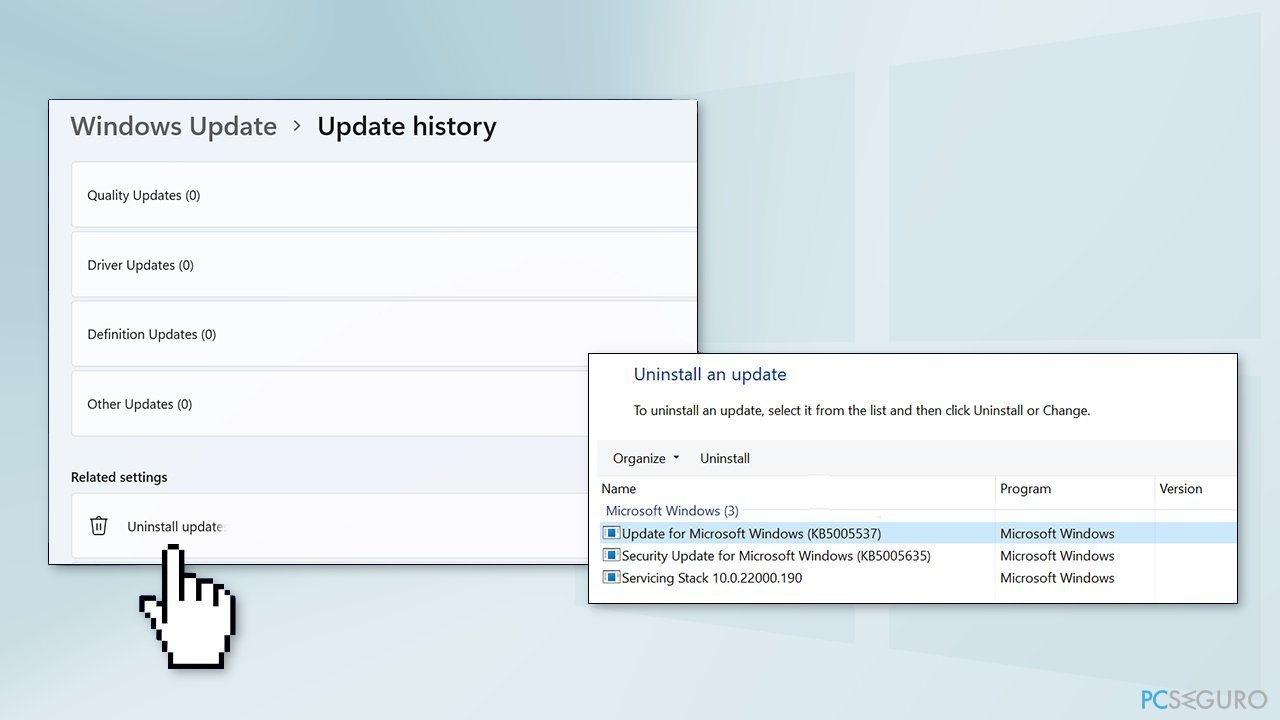
- Click en Sí en el aviso para continuar
Método 5. Ejecutar una Restauración del Sistema
- Ve al menú Inicio, escribe restaurar y haz click en Crear un punto de restauración
- Click en Restaurar Sistema, luego sigue el aviso hasta que puedas seleccionar un punto de restauración
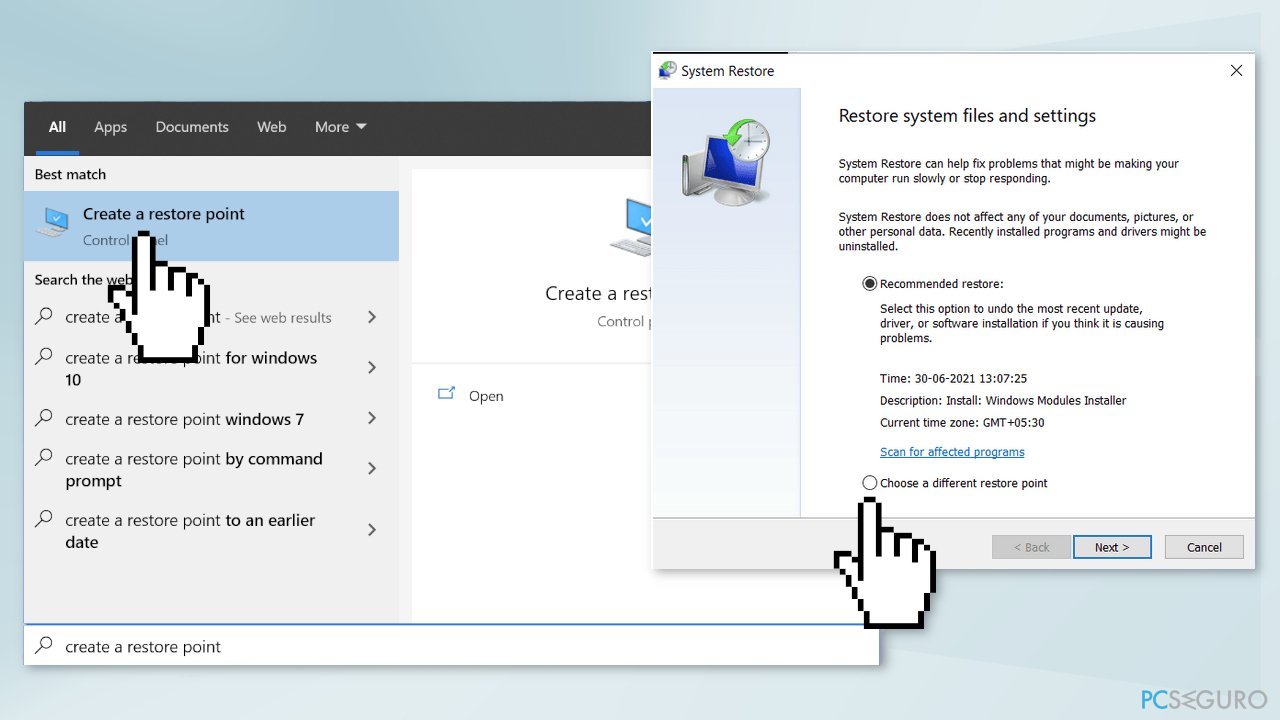
- Seleciona el que quieras (idealmente antes de que empezaran a ocurrir los problemas de congelaciones) y luego sigue adelante con el proceso.
Método 6. Ejecutar una Reparación de la Instalación
- Visita la página oficial de Microsoft para descargar la Media de Instalación de Windows 11
- Ejecuta la Herramienta de Creación de Media y selecciona Crear Medio de Instalación para otro PC
- Selecciona tu dispositivo USB
- Deja que el proceso complete la escritura de los archivos de instalación en el dispositivo USB
- Click en Finalizar
- En el PC que quieras actualizar, pulsa las teclas Windows + E para abrir el Explorador de Archivos
- Abre el dispositivo USB y haz click en Setup.exe
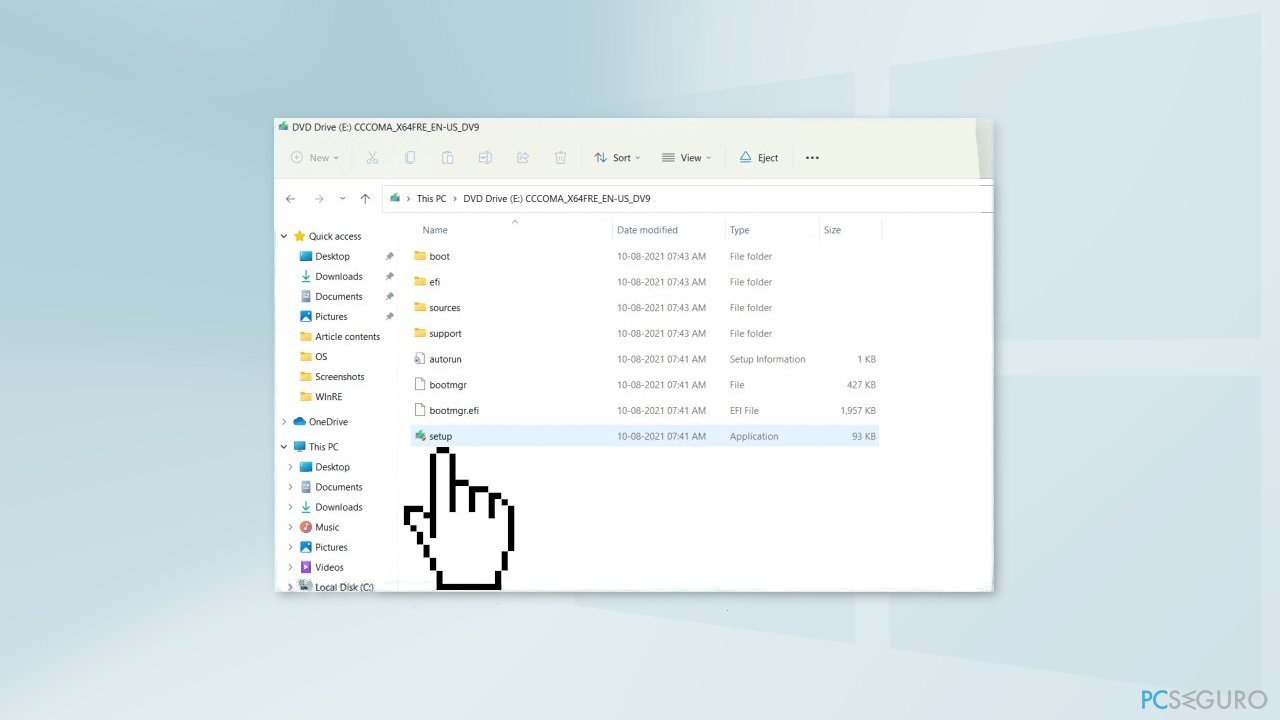
- Acepta los términos de la licencia en la siguiente pantalla
- Confirma las opciones de Actualización – Mantener archivos, aplicaciones y ajustes
- Click en Instalar, y empezará el proceso de actualización
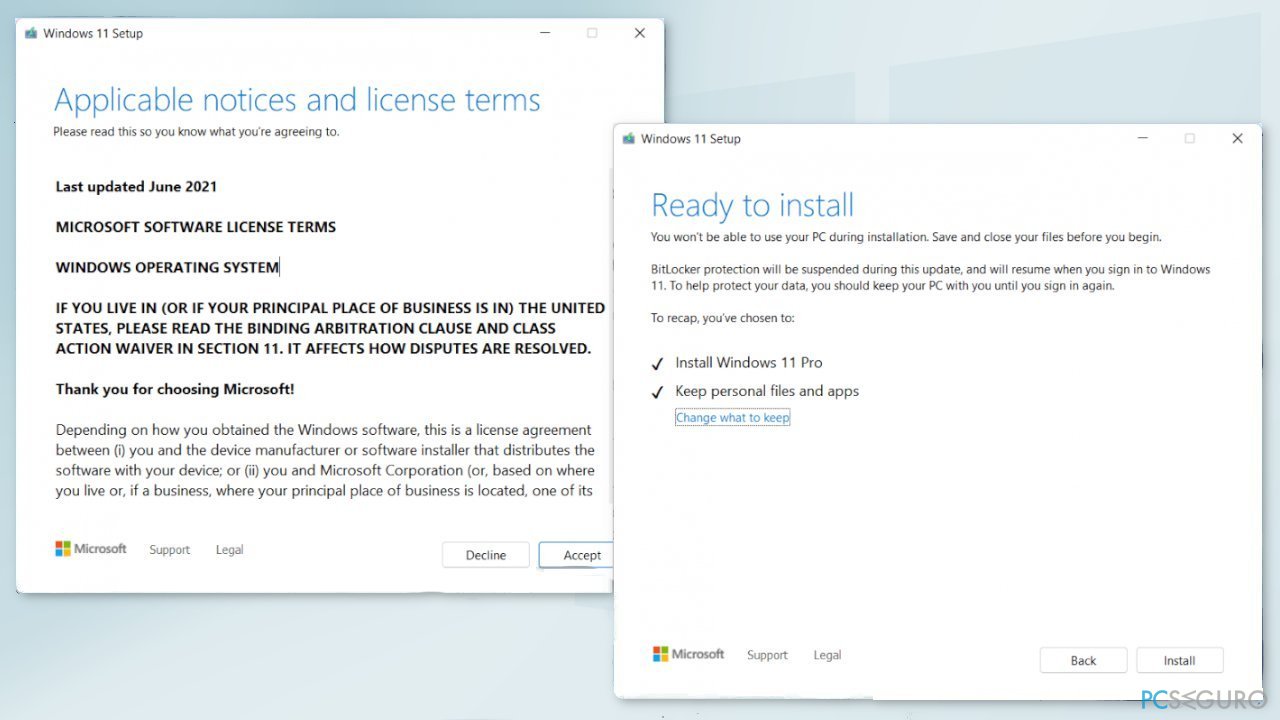
Repara tus Errores automáticamente
El equipo de pcseguro.es está intentando hacer todo lo posible para ayudar a los usuarios a encontrar las mejores soluciones para eliminar sus errores. Si no quieres comerte la cabeza con técnicas de reparación manuales, por favor, usa los programas automáticos. Todos los productos recomendados han sido probados y aprobados por nuestros profesionales. Las herramientas que puedes usar para solucionar tu error se encuentran en la lista de abajo.
Protege tu privacidad online con un cliente VPN
Una VPN es crucial cuando se trata de la privacidad del usuario. Los registradores online como cookies no solo son usadas por plataformas de redes sociales y otras páginas webs, sino también por tu Proveedor de Servicios de Internet y el gobierno. Incluso si aplicas los ajustes más seguros a través de tu navegador, puedes ser trackeado a través de las aplicaciones que estén conectadas a Internet. Además, los navegadores centrados en la privacidad como Tor no son la opción más óptima debido a la disminución de la velocidad de conexión. La mejor solución para proteger tu privacidad es Private Internet Access – mantente anónimo y seguro en línea.
Las herramientas de recuperación de datos pueden prevenir la permanente pérdida de archivos
Los programas de recuperación de datos son una de las mejores opciones que pueden ayudarte a recuperar tus archivos. Una vez elimines un archivo, no se desvanece en e aire – permanece en el sistema mientras no haya un nuevo dato que lo sobrescriba. Data Recovery Pro es un programa de recuperación que busca las copias de los archivos eliminados dentro de tu disco duro. Al usar esta herramienta, puedes prevenir la pérdida de documentos valiosos, trabajos de la escuela, imágenes personales y otros archivos cruciales.



Qué más puedes añadir sobre el problema: "[Solución] Windows 11 se congela cuando se cambia de ventana desde un juego"
Lo siento, debes estar conectado para publicar un comentario.